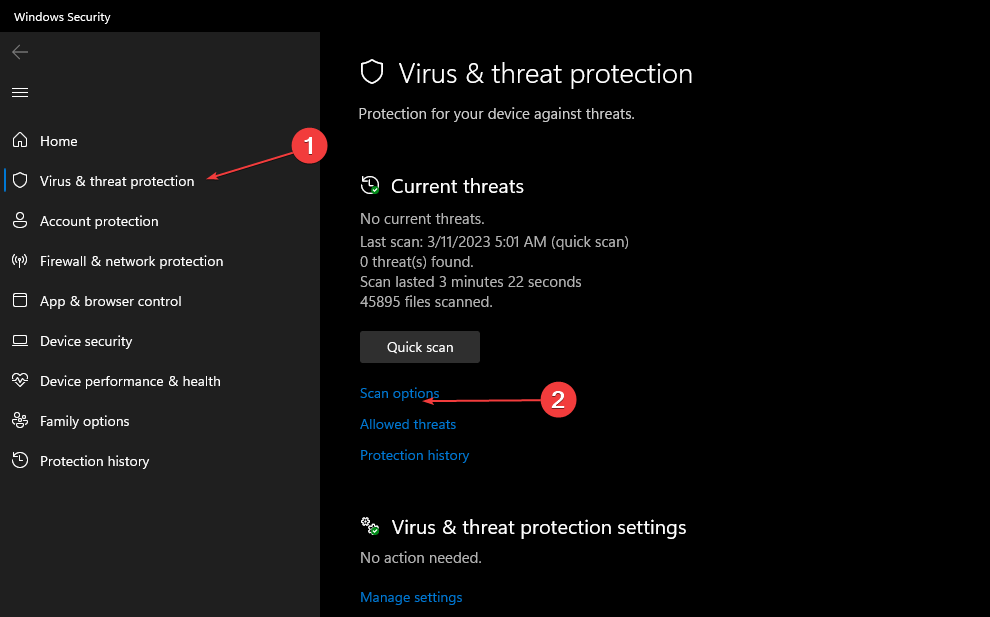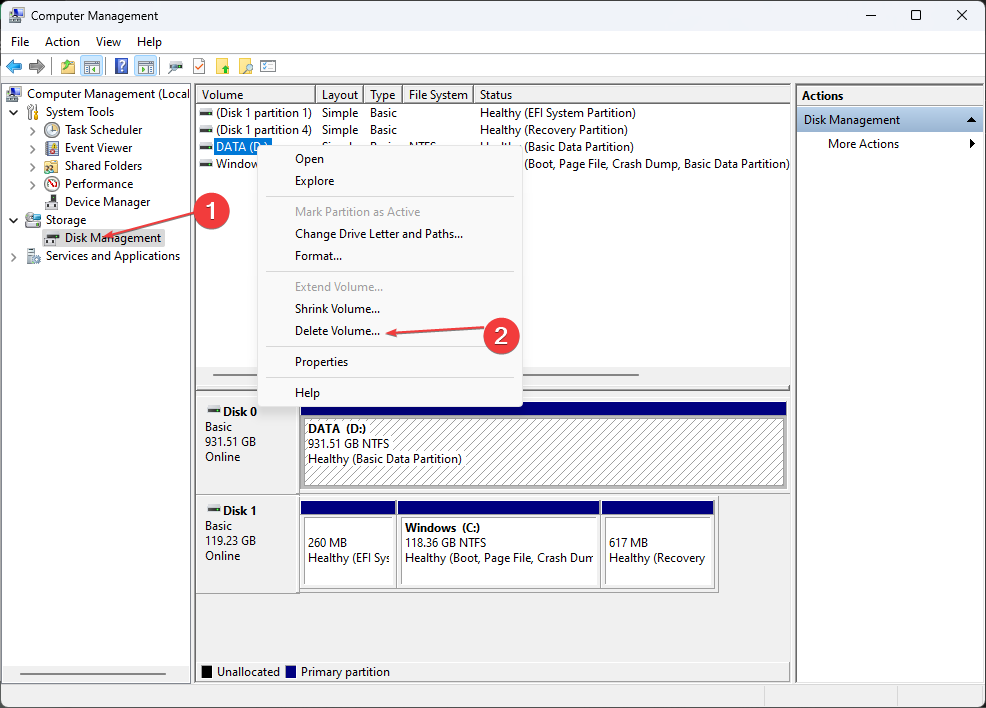Ketta teisendamiseks GPT-ks peate kustutama kõik partitsioonid
- Kui te ei saa ketast GPT-ks teisendada, on see tõenäoliselt seetõttu, et sellel on endiselt andmed ja partitsioonid.
- MBR-i teisendamine GPT-ks Diskparti abil kustutab kõik kettalt olemasolevad andmed.
- Enne GPT-ks teisendamist looge oma partitsioonidega kettale turvaline varukoopia.
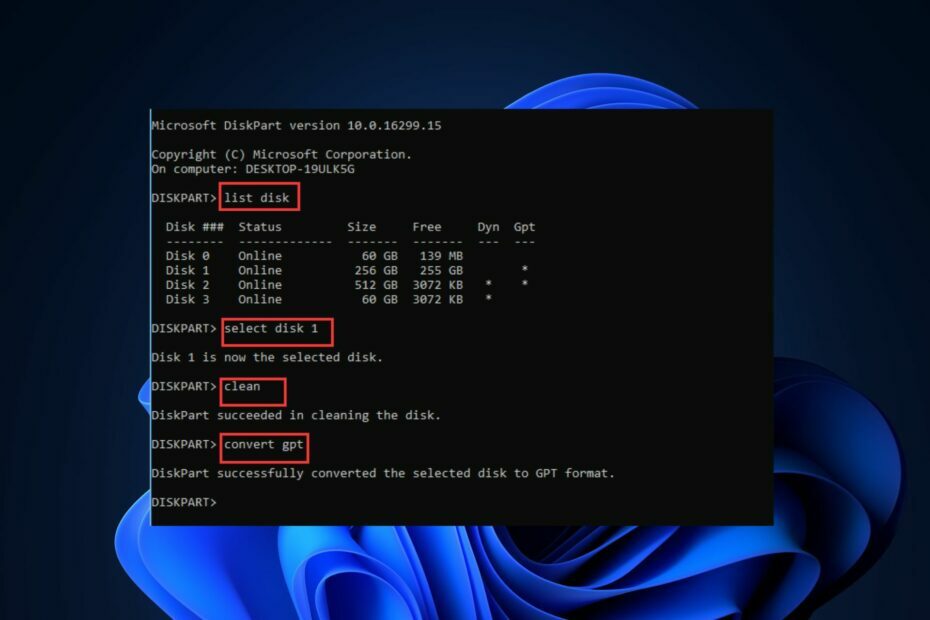
XINSTALLIMINE Klõpsates ALLALAADIMISE FAILIL
See tarkvara parandab tavalised arvutivead, kaitseb teid failide kadumise, pahavara ja riistvaratõrgete eest ning optimeerib teie arvuti maksimaalse jõudluse saavutamiseks. Parandage arvutiprobleemid ja eemaldage viirused kohe kolme lihtsa sammuga:
- Laadige alla Restoro PC Repair Tool mis on kaasas patenteeritud tehnoloogiatega (patent olemas siin).
- Klõpsake Alusta skannimist et leida Windowsi probleeme, mis võivad arvutiprobleeme põhjustada.
- Klõpsake Parandage kõik arvuti turvalisust ja jõudlust mõjutavate probleemide lahendamiseks.
- Restoro on alla laadinud 0 lugejad sel kuul.
Kui soovite uuendage oma arvuti Windows 10-lt 11-le või vahetada BIOS-ilt UEFI-le, peate oma MBR-ketta teisendama GPT-ks. Mõned kasutajad on aga teatanud, et nad ei saa ketast GPT-ks teisendada.
Kui teil on raske oma põhiketast GPT-ks teisendada, pakub see artikkel teile kolm sammu, mis aitavad teil tõrke lahendada.
Miks ma ei saa oma draivi GPT-ks teisendada?
MBR-i teisendamine GPT-ks on vajalik, kui soovite Windows 10 arvuti versiooni Windows 11-le uuendada või BIOS-ilt UEFI-le üle minna. Siiski võib teil olla raske draivi teisendada GPT-ks, kui see on olemas draivil olemasolevad partitsioonid.
MBR-i teisendamiseks GPT-ks on vaja tühja draivi, millel pole partitsioone. Enne draivi teisendamist peate partitsioonid kustutama. Windowsi kettahalduse tööriist saab teisendada ainult tühja süsteemivälise kettafaili.
Kui te ei saa oma MBR-draivi GPT-ks teisendada, on teie ketas tõenäoliselt varem partitsioonitud või sisaldab faile.
Kui kavatsete teisendada ketta GPT-ks jaotatud draivil, peate seda tegema varundage kõik kriitilised andmed kõigepealt kettale.
Kui te ei saa ketast GPT-ks teisendada, võite proovida järgmisi toiminguid.
Mida teha, kui ma ei saa plaati GPT-ks teisendada?
1. Teisendage põhiketas GPT-ks Windowsi halduse abil
- Vajutage nuppu Windows klahv + E alustama File Explorer ja klõpsake edasi See arvuti.
- Navigeerige lehele Halda valikut aja valige Kettahaldus.
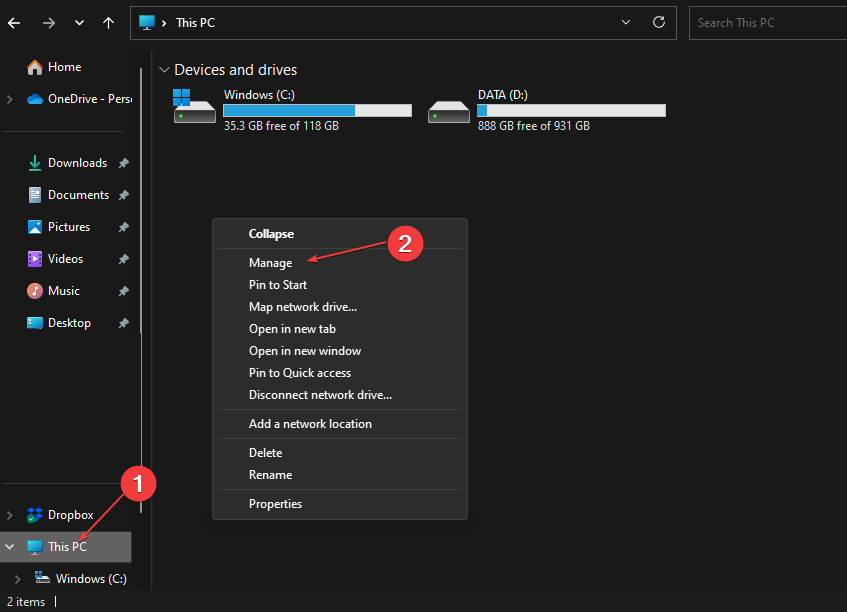
- Otsige üles MBR-ketas, mida soovite teisendada, valige kõik partitsioonid ja valige Kustuta mahte.
- Klõpsake Okei kustutamise kinnitamiseks.
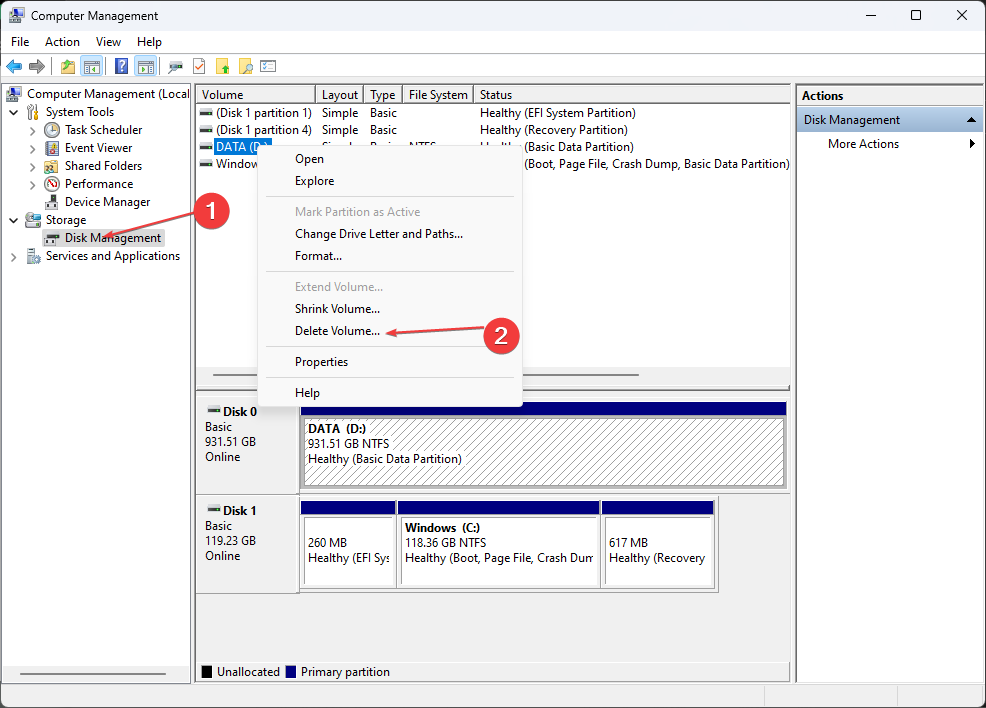
- Korrake samme 3 ja 4, kuni olete kõik erinevad kustutanud Ketta mahud, sel hetkel peaks kogu ketas kuvama jaotamata ruumina.
- Paremklõpsake aknas viibides MBR-kettal ja valige suvand Teisendage GPT-kettale.
- Oodake, kuni teisendusprotsess on lõpule viidud, ja sulgege kettahalduse aken.
Kettahaldus Windowsis sisaldab utiliiditööriistade komplekti, mis aitavad hallata kettaandmeid arvutis. Kettahalduse abil saate seadmeid jaotada, luua buutivaid seadmeidja buutiva vormingu kettad.
Kettahalduse abil peaksite saama oma MBR-ketta teisendada GPT-ks.
2. Kasutage Diskpart
- Vajutage nuppu Windows klahv + S, Trüki sisse cmdja valige Käivita administraatorina.
- Klõpsake Jah aastal Kasutajakonto kontroll avamiseks hüpikaken Käsurida administraatoriõigustega.
- Tippige järgmine ja vajutage Sisenema:
kettaosa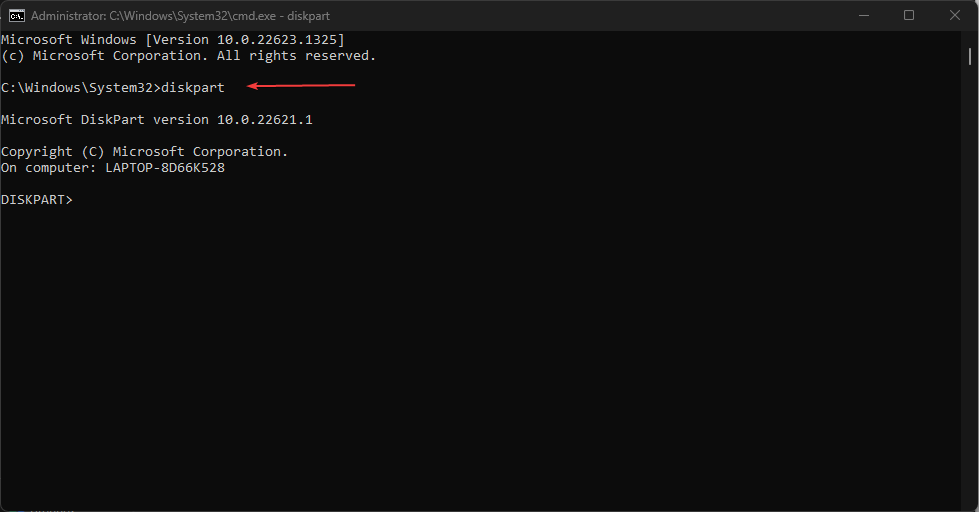
- Peate sisestama järgmised käsud ja vajutama nuppu Sisenema klahvi iga käsu järel:
loendi ketasvali ketas (ei)puhasteisendada gpt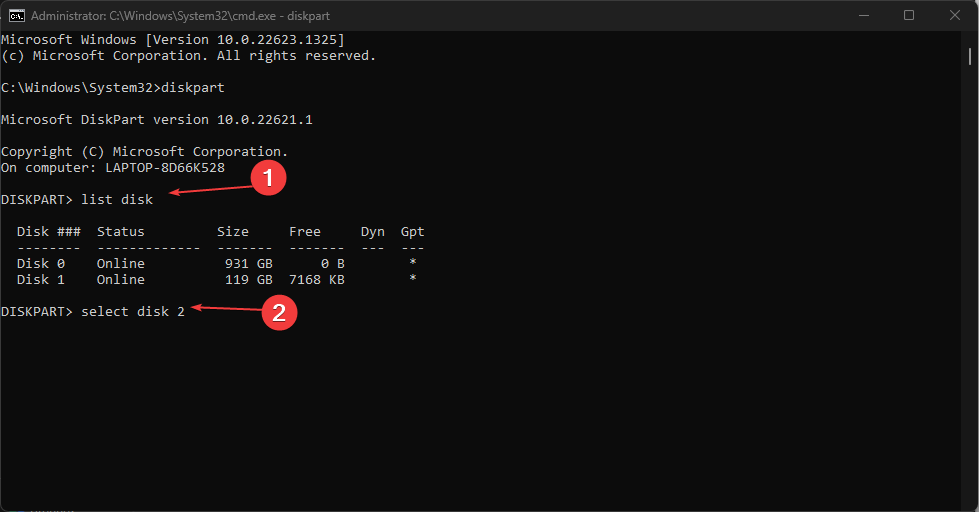
- Pärast viimase käsu sisestamist kustutab see kõik kettal olevad partitsioonid ja teisendab need GPT-ks.
- Pärast teisendamise lõpetamist sulgege aken.
- UsbHub3.sys sinise ekraani tõrge: põhjused ja kuidas neid parandada
- Kuidas parandada failisüsteemi viga (-2147219195)
- See toiming nõuab interaktiivset aknajaama [Parandus]
- Viga 0x8004100e: mis see on ja kuidas seda parandada
Diskpart on Windowsi spetsiaalne käsutõlk, mis haldab spetsiaalset arvutidraivi haldust. Seda kasutatakse ketta partitsioonide jaoks, Virtuaalsed kettad, Mahud jne.
Diskparti kasutamine ketta teisendamiseks kustutab kõik andmed salvestusruumist. Enne protsessi alustamist on oluline varundada kõik olulised failid.
Peaksite siiski arvestama, et kaotate automaatselt kõik MBR-kettal olevad andmed.
3. Kasutage kolmanda osapoole kettapartitsiooni tarkvara
Üks parimaid ja tõenäoliselt lihtsamaid viise MBR-i teisendamiseks GPT-ks ilma andmete kadumiseta on spetsiaalse partitsioonitarkvara kasutamine.
Selleks on meil valik parim partitsioonihalduri tarkvara saate kohe kasutada.
Kõik, mida pead tegema, on tarkvara alla laadida ja installida, seejärel käivitada rakendus, et alustada ketta teisendamist. Selliste tööriistade abil saate ketta teisendada ilma andmete kadumiseta.
Suurepärane partitsioonitarkvara valik, mida saate kindlasti proovida, on AOMEI Partition Assistant Professional, kuna see on mitmekülgne rakendus, mis võimaldab teil ketta partitsioone ettevaatlikult hallata.
See tööriist aitab teil MBR-i teisendada GPT-ks, ilma et see mõjutaks põhiandmeid, sealhulgas teie operatsioonisüsteemi. Selle rakendusega teisendamise puhul tasub mainida, et see ei nõua kõigi partitsioonide kustutamist enne teisendamist.

AOMEI partitsiooniabi professionaal
Proovige seda usaldusväärset tööriista MBR-i teisendamiseks GPT-ks ilma teie andmeid kahjustamata.
Kui te ei saa oma MBR-ketast GPT-ks teisendada, peaks ülaltoodud juhiste järgimine aitama teil probleemi lahendada.
Kui teil on alternatiivseid lahendusi, mis aitasid teil tõrke lahendada, saate sellest meile allolevates kommentaarides teada anda.
Kas teil on endiselt probleeme? Parandage need selle tööriistaga:
SPONSEERITUD
Kui ülaltoodud nõuanded ei ole teie probleemi lahendanud, võib teie arvutis esineda sügavamaid Windowsi probleeme. Me soovitame selle arvuti parandamise tööriista allalaadimiseks (hinnatud saidil TrustPilot.com suurepäraseks), et neid hõlpsalt lahendada. Pärast installimist klõpsake lihtsalt nuppu Alusta skannimist nuppu ja seejärel vajutada Parandage kõik.